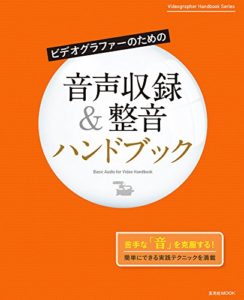Zoomを録音する方法です。とりあえず、ミキサーとiPhoneとボイスレコーダーを接続して、高音質録音に成功しました。あとはやはり、相手の音質次第、という感じですね。
本記事では、Zoomを録音する一般的な方法と、わたしが試して成功した録音機材をつかって録音する方法と、そのとき感じた注意点を共有します。
この記事の目次
Zoom会議を録音した事例
こちらが、じっさいにZoomで会話したものを、ボイスレコーダーで録音したものです。
相手のマイク次第というのはありますが、かなりきれいに録音できていると思います。
この記事では、テレワークやリモートワークで活用が広がるZoomを録音する方法を解説します。
Zoomの録音方法
一般的な録音方法
おそらくZoomで録音する方法としては、以下が一般的な方法というか、多くのかたがすでに行っている録音方法かと思います。
- スマホやボイスレコーダーを前に、Zoom接続したスマホをハンズフリーにして会話を録音(アナログな方法)
- パソコンでZoom使い、デスクトップをまるごと動画としてキャプチャ(もしくはZoomの録画機能)、動画からMP3音声を抽出する(PCを持っていれば一番手軽)
- ミキサーとiPhoneとボイスレコーダーを接続し録音(接続の手間はかかるがもっともロスレス)
たぶん、Zoomでゲストを読んで収録されたポッドキャストで、なんかゲストの声が小さいなあというのは、おそらく1番だと思います。一番手軽ですよね。
どんぐりfmさんがやられているのは2番っぽいです。先日の配信でおっしゃってました。
今回わたしが試したのが3番です。音響機器をまるっと接続して、なるべく劣化なしに、ボイスレコーダーで録音しようというものです。
それにあたりまして、ミキサーの発売元であるTASCAM公式さんにフォローしていただきました。ありがとうございました。
先日はありがとうございました。
MiNiSTUDIOにiPhoneをつないで通話を録音や配信することは可能です。
以下に解説と動画がございます。https://t.co/kB24k6yBL4私どもの経験としてはiPhoneの通話を1ch、自身のマイクを2chに設定できることからUS-32よりもUS-42の方がやりやすかったです。
TASCAM | ティアック株式会社 (@TASCAM_jp) April 1, 2020
それでは具体的にZoomを録音する方法は最後にご紹介するとしまして、その前に注意点をまずお伝えします。
といいますのも、やはり完璧に撮るにはスタジオ録音というか、同席しての録音が最強なので、限界を知っておくことは重要かと思うためです。
>>Amazonで50%OFF以上のタイムセール
セール特設ページを見る
>>楽天トラベル国内ツアーのバーゲン情報はこちら
楽天で詳しく見る
Zoom録音をするときの注意点
相手にも万全の録音をお願いしておく
こちらがいくら設定を万全にのぞんでも、相手がスマホ手持ちで話していたり、マイクとの距離が常に変わってしまったり、やすいマイクだったりしますと、やはり音質はそれなりにしかなりません。
せめて、イヤホンマイクをお願いして、なるべくマイクとの距離を変えないように話してもらうようにしましょう。
それだけでも聴きやすさがかなり改善します。リスナーとしては、音質が悪いのは仕方ないとして、一定にならなかったり、外で録音して風の音が入ったりして、集中できないことが一番嫌われます。
スマホZoomの録音では給電しながらしない
モバイルバッテリーでの給電は大丈夫でした。ただ、USB充電アダプタなどから一般電源を給電しながらの録音は、どうしても電気ノイズが入ってしまいました。
けっこう耳障りな大きな電気ノイズなので、バッテリーを満タンにして、スマホ本体で臨むのがよいと思います。
録音アプリによって音量が変わる
これも気づくまで時間がかかりました。Zoomで複数人と会話をして、それをポッドキャストアプリなどで録音し、配信するときのことなのですが、じつはアプリによって、録音のピーク設定が違うのです。
iPhoneですと、デフォルトがマイク入力という設定なので、ライン入力との音量がそもそも合わないので調整が必要なのですが、それがさらに、アプリによっても設定が異なります。
あと、なぜか私の場合、まったく同じ環境で試してうまくいかなかったときもありました。アップデートかなにかなのかもしれませんが、原因はわかりません。
事前の録音チェックが不可欠です。
スマホZoomからの録音は4極端子
スマホのジャックは、4極端子とよばれるものを使います。音声(ステレオ)+マイク+電源、ということで4つの信号が流れるような端子になっていて、さきっぽの金属部分が4つに分かれていると思います。
ただ、それが、iPhoneと一部のAndroidで異なるのです。これもちゃんと確認しませんといけません。
なお、今回使用しましたTASCAM US-42wのミキサーでは、1ch入力のヘッドフォンマークのところに差し込めば、マイクとヘッドフォンとをちゃんと認識してくれます。
この4極端子に対応しているミキサーを用意しなければならないのです。それがない場合は、4極端子をマイクとステレオ音声に分けるアダプタを別途購入するなどして、テストしたりする必要があります。
Zoom録音の難しさはテストのしにくさ
TASCAM公式にも通話録音の方法や設定がマニュアル化されています。たしかにきれいに録音されています。
>>MiNiSTUDIOにスマホを繋いで通話を配信、録音する方法TASCAM
サイトで詳しく見る
わたしは、スマホZoom同士で事前テストをしました。ただ、それが難しい。
1人がスマホを2つ持って会話をすると・・・ハウリングするのです。
話し声がお互い聞こえてやまびこのようにエコーし、わけがわかりません。部屋を変えて通話をしなくてはいけないのです。そして、こちらからの発話が聴こえているか、相手からの発話が聴こえているか、という話す聴くを双方で確認する、という4経路をチェックしなくてはならないのです。
わたしは、相手のスマホをGoogle Homeにして「OK、グーグル」などと、グーグルホームと通話をするテストもしましたが、やはりスマートスピーカーもスピーカーに違いないので、ハウってしまいうまく行きませんでした。
Zoom録音のテストには2人がどうしても必要なのです。これは本当に申し訳なくなります。
以上のことをふまえ、わたしが前述のように録音に成功したZoom録音のセッティングをご紹介します。
Zoom録音の方法
準備する録音機材
わたしが用意したのはこちらです。パソコンですと、4極の端子に結合できる配線も必要かもしれません。

機材はこちらです。
TASCAM(タスカム) 家庭用放送機器(USBオーディオインターフェース) MiNiSTUDIO CREATOR US-42W | オーディオインターフェイス
SONY エレクトレットコンデンサーマイクロホン PC60 ECM-PC60
上図のように、スマホの4極ジャックに、US-42wの1chのジャックに接続します。そうしますと、2chから入力されます自分のマイク音声が、ちゃんとスマホに戻ってくれて、相手にも聴こえます。
そして、ミキサーからのライン出力をボイスレコーダーに録音させればOKです。TASCAM DR-05は、録音時のレベルメーターが出ますので、録音前に、相手に声の大きさや、全体の音量やピークを調整して、Zoom録音にのぞめます。
TASCAM DR-05 と、US-42wは、どちらも録音レベルがインジケーターで表示されますので、録音初心者にはとても助かります。
また、おまけとしては、US-42wを接続していますので、おそらくボイチェンなども使えます(未検証です)。
4極オスオスケーブルが意外と、扱っている通販サイトがなくて困りました。わたしは、こちらのショップを使いました。
>>【楽天市場】中古パソコンとケーブル&電子雑貨のフタバヤ楽天市場店
楽天で詳しく見る
というわけで、Zoomをボイスレコーダーで録音したいという人に、少しでも参考になれば幸いです。
お疲れ様でした。
ビデオグラファーのための 音声収録&整音ハンドブック (玄光社MOOK)
パソコンならデスクトップキャプチャが手軽かも
パソコンでZoomするのであれば、まるっとデスクトップ録画しちゃうのが一番ラクは楽なのかなーとは思います。動画編集ソフトなどで音声抽出をすれば良いので。
私は、PCに負荷をかけたくないので以下のデバイスを使っています。動画から音声を抜き出すのは、PowerDirectorというWindowsのソフトです。
I-O DATA HDMIキャプチャー パソコン不要 Nintendo Switch 動作確認済 フルHD SDカード/HDD保存 GV-HDREC | アイ・オー・データ
PowerDirector 18 Ultra 通常版 | PCソフト
パソコンやMacでデスクトップをまるごと録画する方法は、ネットで調べますとたくさん出てくると思いますので、それはそちらに譲りたいと思います。
もちろん、Zoomデフォルトの録音でも良いかとは思いますが、わたしはそちらは未検証ですので、割愛させていただきます。
iPhoneのボイスメモでZoomは録音できません
音声データの流れが、別アプリになってしまうため、出来ません。iPhoneのアプリの挙動を記録する動画キャプチャーであれば、可能かもしれません。
ただ、当然、長時間の録音には向きませんし、データも膨大になりますので、おすすめしません。
おすすめ★現状で最強のZOOM録音デバイスはP4
>>PodTrack P4にiPhoneを接続してリモート録音した※サンプル音源あり
サイトで詳しく見る
2021年7月に寄稿した記事です。ZOOMを録音するのであれば、現状これが最強かと思います。
やっぱりハードウェアで録音すると、録音がバレないのでいいですよね(変な意味でなく、証拠として残したいときとかありますよね)。
まとめ
Zoom録音にはいろいろな方法がありますが、それでも相手の音質がよいことにこしたことはありません。
お互いのマイク環境や収録環境などを、事前に打ち合わせしておくだけでかわると思います。
そのうえで、前述の録音方法など細かなテクニックや設定が生きてきます。お役立ちいただければ幸いです。
・・・と、こんな感じの父親目線で、SNS、ドライブ、ゲーム、生活防衛ネタが多めでブログ記事を2009年から書いています。よろしければLINE@をフォローしていただけると更新情報を受け取れますのでおすすめです。記事を気に入ったというかたはぜひ。
・ ・ ・ ・ ・
>>安っ!アマゾンで半額以下になっている食品タイムセール
セール特設ページを見る
↓↓↓無料のニュースレターを配信中です